Offres prenant en charge cette fonctionnalité : Entreprise
Différents départements au sein d’une organisation peuvent utiliser des termes métier similaires, mais les définitions et hypothèses sous-jacentes peuvent différer. Cette connaissance n’est connue que de chaque département. Par conséquent, définir des termes métier est crucial pour une compréhension partagée, des pratiques cohérentes de collecte de données et la bonne logique métier appliquée pour calculer des métriques métier fiables.
Le générateur de glossaires IA de Document360 aide les organisations à communiquer et collaborer en dissipant les ambiguïtés terminologiques. Il vous aide à constituer une collection complète de termes commerciaux utilisés dans une organisation, offrant clarté et une compréhension partagée des termes ambigus. Elle facilite la collecte de données, la collaboration en équipe, la communication et la conception de bases de données.
Activation du générateur de glossaire IA
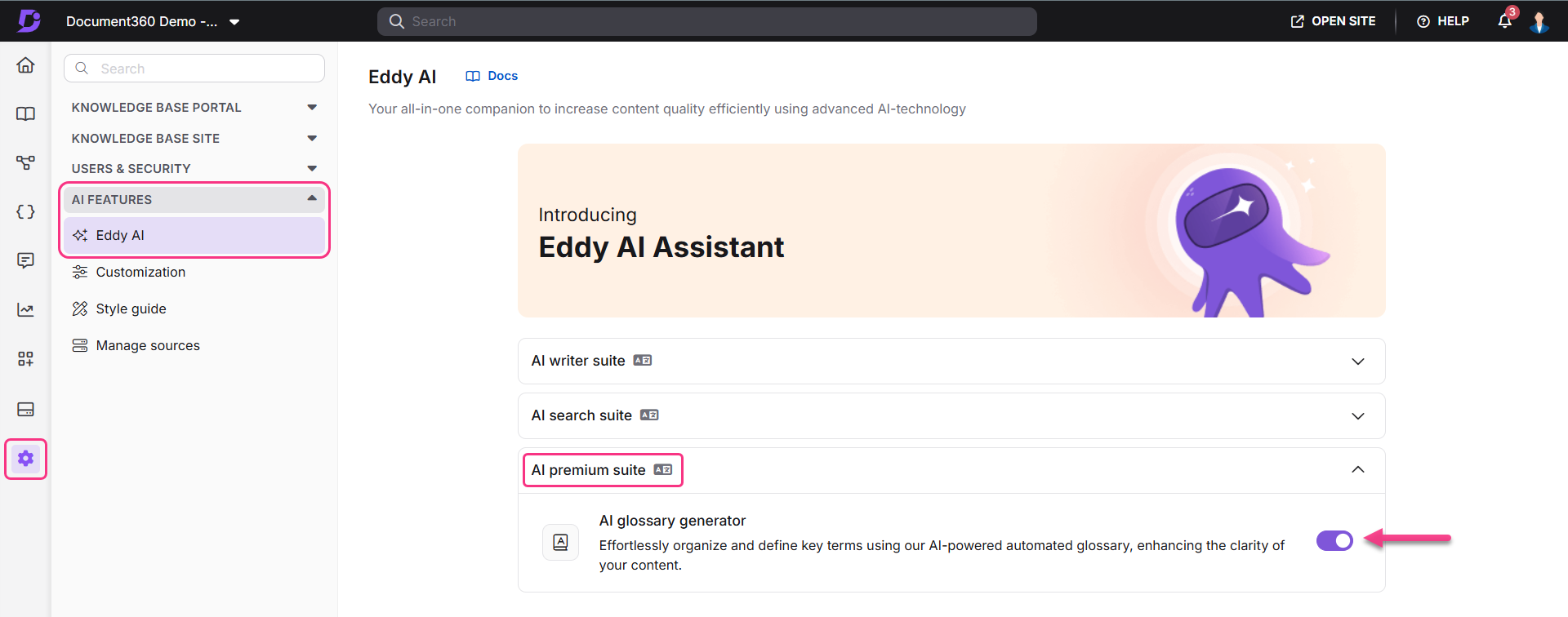
Naviguez jusqu’à () dans la barre de navigation de gauche dans le Knowledge base portal.
Dans le panneau de navigation de gauche, naviguez vers AI features > Eddy AI.
Faites défiler vers le bas pour trouver l’option génératrice de glossaire IA .
Basculez l’interrupteur pour activer cette fonctionnalité.
Accéder au générateur de glossaires IA
Vous pouvez accéder au générateur de glossaire IA en suivant les étapes suivantes :
Naviguez jusqu’à Documentation () dans la barre de navigation de gauche dans le Knowledge base portal.
Dans le panneau de navigation de gauche, naviguez dans outils de contenu > réutiliser le contenu et sélectionnez Glossaire.
Cliquez sur Passer une action sur la bannière Eddy AI au centre de la page.
Par défaut, la section Suggestions ouvertes apparaît comme la vue par défaut dans le glossaire Eddy AI suggestions.
NOTE
Le générateur de glossaires IA ne présentera les suggestions que si les articles sont publiés. Sinon, il n’y a aucune suggestion.
Sur la barre de navigation de gauche :
Vous trouverez une liste des termes du glossaire recommandés par Eddy AI.
Utilisez la barre de recherche si vous avez plusieurs termes à rechercher.
Utilisez l’option Tri pour organiser les termes.
En haut au centre, vous pouvez voir le nombre de fois que chaque terme est répété.
Par exemple, Backup est utilisé 1 fois dans 1 ou 1 article.
Dans la boîte de texte Définition , Eddy AI suggérera la définition pertinente du terme, et vous pourrez la modifier à l’aide des outils de mise en forme.
NOTE
La définition du glossaire peut atteindre jusqu’à 500 caractères.
Dans le menu déroulant Ajouter, l’anglais sera sélectionné par défaut.
Activez la case Mise à jour dans les articles (n) pour mettre à jour le glossaire dans les articles.
NOTE
Vous pouvez créer un glossaire sans l’implémenter dans l’article en décochant la case Mise à jour dans les articles .
Cliquez sur Afficher les articles pour voir la liste des articles où les termes du glossaire seront utilisés.
NOTE
Seuls les articles auxquels vous avez accès sont affichés ici.
Une fois les modifications terminées, cliquez sur + Ajouter au glossaire.
Après avoir ajouté le terme au glossaire, il sera déplacé dans la liste du glossaire.
Si vous devez l’ignorer, cliquez sur Ignorer le terme, et il sera ajouté dans la section Suggestions Ignorées .
À tout moment, vous pouvez aller dans Suggestions ignorées et cliquer sur Déplacer pour ouvrir la liste.
Cliquez sur Continuer plus tard pour fermer le panneau.
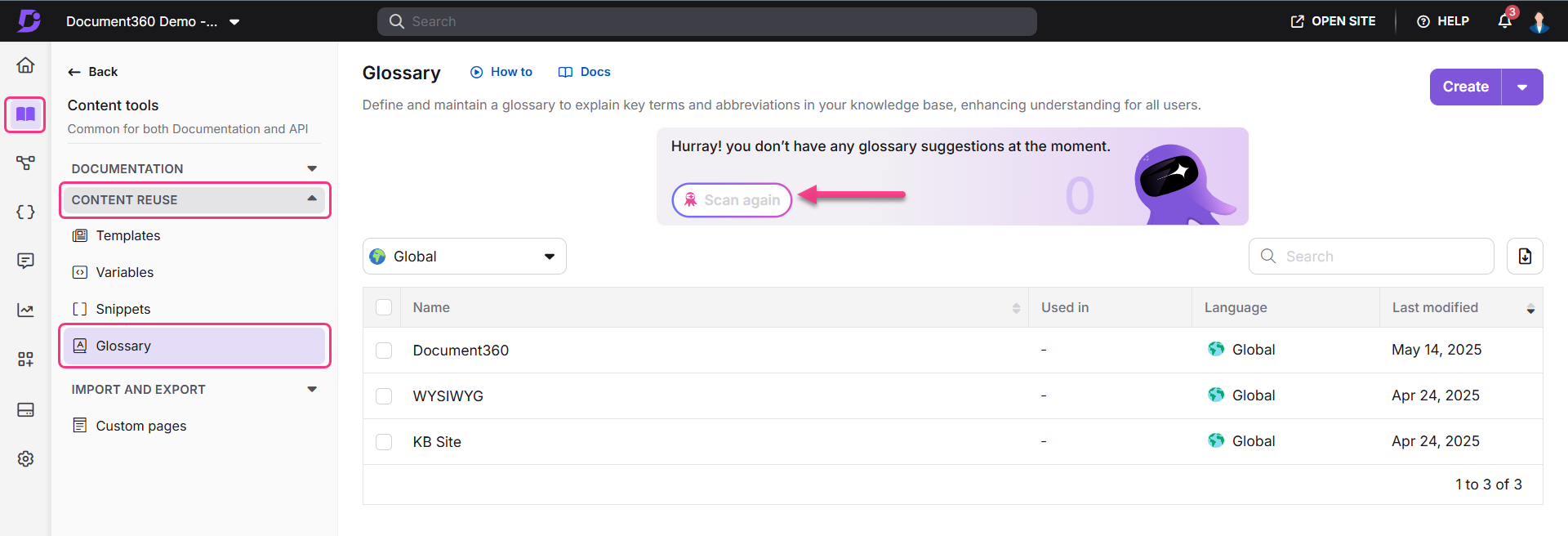
Vous pouvez effectuer le scan du générateur de glossaire IA tous les 7 jours.
Raccourcis pour le générateur de glossaires IA
Vous pouvez utiliser les raccourcis suivants dans le panneau de suggestions Modifier le glossaire .
Utilisez les touches ARROW pour naviguer dans les suggestions.
Appuyez sur ENTRÉE pour ajouter le terme du glossaire actuel.
Appuyez sur BACKSPACE pour ignorer le terme du glossaire actuel.
FAQ
Le générateur de glossaires IA reconnaît-il les termes métier singulier et pluriel comme un seul ?
Non, le générateur de glossaire IA de Document360 considère deux termes identiques, l’un singulier et l’autre pluriel, comme deux termes individuels et spécifiques.
Par exemple, les termes Comptes d’équipe et Compte d’équipe sont évalués comme deux termes distincts.
Le générateur de glossaire IA reconnaît-il les termes synonymes comme un seul terme ?
Les termes synonymes seront considérés comme deux termes individuels et distincts.
Par exemple, les mots Routine et Daily sont synonymes l’un de l’autre. Cependant, ils sont considérés comme deux termes ou mots différents.
À quelle fréquence peut-on effectuer un re-scan et pourquoi ?
Le système recommande un intervalle de 7 jours entre chaque scan, qui sera notifié dans l’interface utilisateur. Un contenu quantifiable dans la documentation est nécessaire pour scanner le contenu et fournir de nouvelles suggestions.
Le rescannage est-il manuel ou automatisé ?
Le Rescan est un processus manuel et non une action automatisée.
Que se passe-t-il après un re-scanner ?
Après le rescan, les nouvelles suggestions sont mises à jour dans la liste ouverte et les utilisateurs seront informés par e-mail à ce sujet.
Pourquoi un menu déroulant vert « Recommandations » apparaît-il dans l’éditeur ?
Le menu déroulant vert Recommandations apparaît lors de la modification d’un article, et le système détecte des termes de glossaire potentiels dans votre contenu. Il propose les termes de glossaire pertinents qui peuvent être insérés dans l’article. Le menu déroulant apparaît sous forme de menu en haut à droite de l’éditeur pour un accès facile.
Pourquoi chaque occurrence d’un terme de glossaire n’est-elle pas surlignée dans l’éditeur ?
Lors de l’insertion des recommandations du glossaire dans l’éditeur, le terme est surligné, et la suggestion du glossaire n’apparaît qu’à sa première apparition. Les occurrences ultérieures du même terme ne sont pas à nouveau mises en avant ni suggérées.